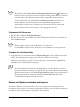Operation Manual
Ebenen einblenden und ausblenden
Sie haben die Möglichkeit, Ebenen in einer Zeichnung ein- oder auszublenden. Durch
Ausblenden von Ebenen können Sie Objekte auf anderen Ebenen erkennen und
bearbeiten. Zudem verringert sich die Zeit, die nach der Bearbeitung zum Neuaufbau
der Zeichnung benötigt wird.
Ebenen drucken und exportieren
Sie können die Druck- und Exporteigenschaften für eine Ebene festlegen und
bestimmen, ob eine Ebene in der gedruckten oder exportierten Zeichnung angezeigt
wird. Beachten Sie, dass ausgeblendete Ebenen in der endgültigen Ausgabe angezeigt
werden, wenn die Druck- und Exporteigenschaften aktiviert sind. Die Gitterebene kann
nicht gedruckt oder exportiert werden.
So legen Sie die Bearbeitungseigenschaften von Ebenen fest
Si können die Bearbeitung der Objekte auf allen Ebenen freigeben oder sie so
einschränken, dass Sie nur Objekte auf der aktiven Ebene bearbeiten können. Darüber
hinaus können Sie Ebenen sperren, um zu verhindern, dass an den Objekten
versehentlich Änderungen vorgenommen werden. Wenn Sie eine Ebene sperren,
können ihre Objekte nicht ausgewählt oder bearbeitet werden.
Ebenen umbenennen
Sie können Ebenen umbenennen, um auf ihren Inhalt, ihre Position in der Stapelfolge
oder ihre Beziehung zu anderen Ebenen zu verweisen.
Ebenenfarbe zur Anzeige von Objekten verwenden
Sie können die Ebenenfarbe ändern, so dass Objekte auf der Ebene bei Verwendung der
Umrissansicht mit der Ebenenfarbe dargestellt werden. Wenn Sie z.B. verschiedene
Komponenten eines Architekturplans (Rohre, Leitungen, Wände) auf verschiedenen
Ebenen platzieren, können Sie Ebenenfarben verwenden, um schnell zu sehen, zu
welcher Komponente die Objekte gehören. Weitere Informationen zur zur
Umrissansicht finden Sie unter „Anzeigemodi auswählen“ in der Hilfe.
So blenden Sie Ebenen ein bzw. aus
1 Klicken Sie auf Extras ` Objekt-Manager.
2 Klicken Sie auf das Symbol zum Ein- bzw. Ausblenden neben dem
Ebenennamen.